

Amazon Music Converter
Amazon Musices un software de reproducción de música en línea que admite la búsqueda en línea de canciones populares globales y la reproducción de música local . Es un reproductor poderoso. Amazon Prime Music HD ofrece más de 70 millones de música de alta calidad en formato de 16 bits, 44,1 kHz (cerca de un CD) y millones de música de ultra alta calidad en formato de 24 bits y 192 kHz. Tanto la alta calidad de sonido como la súper alta calidad de sonido se reproducirán en el formato FLAC sin pérdidas. La tasa de bits de alta calidad de sonido es de 850 kpbs y la tasa de bits de calidad de sonido súper alta es de hasta 3750 kpbs. La música de Sony 360 Reality Audio y Dolby Atmos se puede utilizar en Amazon Echo Studio.
Nos proporciona música de alta calidad y diversas funciones, pero hay un problema que nos molesta: solo podemos reproducir Amazon Music en un dispositivo a la vez. Si desea reproducir Amazon Music en varios dispositivos al mismo tiempo, lea este artículo, le dejaré encontrar la mejor manera.

Método 1: Reproducir Amazon Music en múltiples dispositivos con Alexa
Método 2: Reproducir Amazon Music en múltiples dispositivos sin Alexa
Si tiene Alexa, reproducir Amazon Music en varios dispositivos al mismo tiempo será muy fácil para usted. Puedes usar la Música multi-room para reproducir y controlar música en varios dispositivos Echo y altavoces compatibles al mismo tiempo. Para crear un grupo de música multi-room en la app de Alexa, sigue siguientes pasos:
Paso 1. Selecciona Dispositivos.
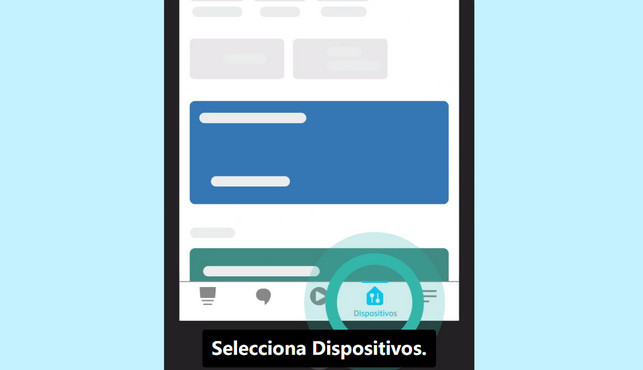
Paso 2. Selecciona el icono Más y, luego, Combinar altavoces.
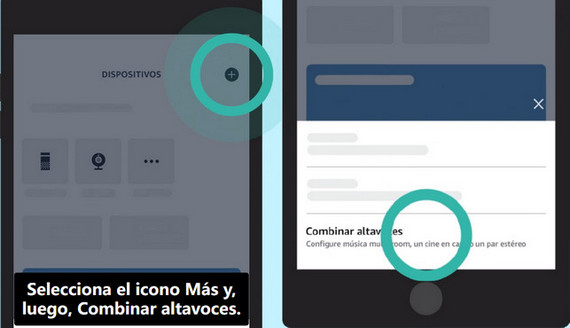
Paso 3. Selecciona Música multi-room. Sigue las instrucciones de la aplicación para realizar la configuración.
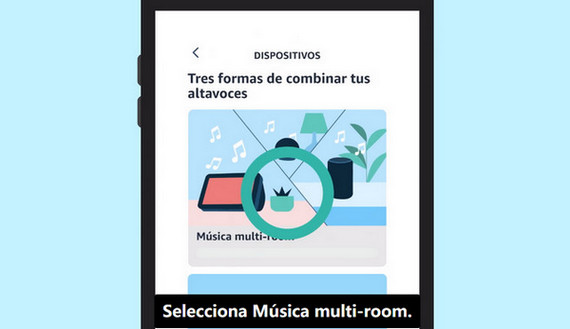
Nota: Ten en cuenta que cuando tienes más de un dispositivo, se crea automáticamente un grupo de música multi-room denominado “En todas partes”. Para editar este grupo, selecciona Dispositivos, desplázate hacia abajo hasta Grupos de altavoces, y selecciona En todas partes.
Amazon Music Converter es un descargador profesional de Amazon Music diseñado para ayudar a los suscriptores de Amazon Music Unlimited y de Amazon Music HD a descargar y convertir Amazon Music en formato MP3 / AAC / WAV / FLAC / AIFF / ALAC. A través de él, puede descargar música rápidamente desde Amazon a su computadora local, mientras conserva la calidad de salida de alta definición y las etiquetas ID3. Además,
Si no tiene Alexa, puede usar Sidify Amazon Music Converter para descargar canciones de Amazon Music a su computadora y, finalmente, transferirlas a diferentes dispositivos para su reproducción. El siguiente tutorial le mostrará cómo descargar Amazon Music y almacenarla permanentemente en su computadora.
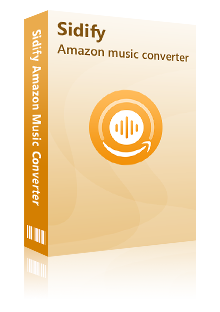
 Descargar canciones de Amazon Music Unlimited & Prime Music.
Descargar canciones de Amazon Music Unlimited & Prime Music. Convierta la música a formato MP3, AAC, FLAC, WAV, ALAC o AIFF.
Convierta la música a formato MP3, AAC, FLAC, WAV, ALAC o AIFF. Admite Amazon Music HD.
Admite Amazon Music HD. Conserve las etiquetas ID3 después de la conversión.
Conserve las etiquetas ID3 después de la conversión. Actualizaciones gratuitas y soporte técnico.
Actualizaciones gratuitas y soporte técnico. 100% libre de virus y sin plug-ins.
100% libre de virus y sin plug-ins.Producto Recomendado: Si desea descargar videos de Amazon Prime Video, le recomendamos Descargador de videos de Amazon de SameMovie. Haga clic en el enlace de la imagen para obtener más información.

Paso 1Iniciar Amazon Music Converter
Cuando inicie Amazon Music Converter en el ordenador, la App Amazon Msic también se abre automáticamente. Si no tiene una cuenta de inicio de sesión de Amazon Music, debe iniciar sesión en la App de Amazon Msuic
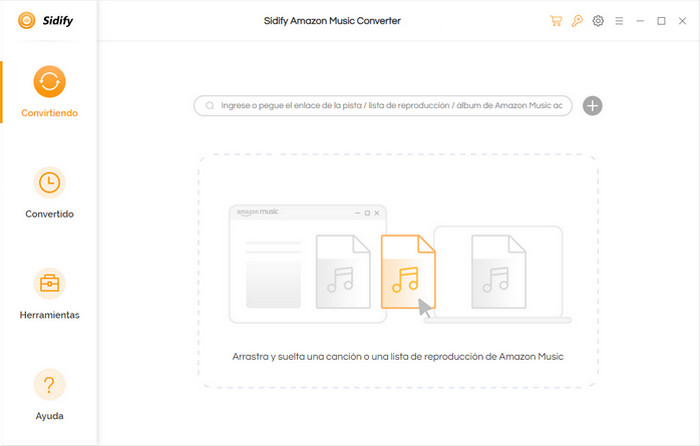
Paso 2Personalizar la configuración de salida
Haga clic en el botón de Configuración en la esquina superior derecha para personalizar la configuración de salida: Formato de salida (MP3/AAC/FLAC/WAV/AIFF/ALAC), Calidad de salida (320kbps, 256kbps, 192kbps, 128kbps) y Ruta de salida.
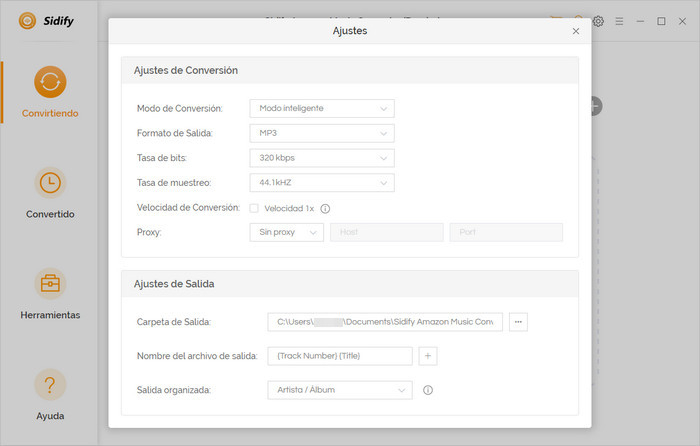
Paso 3 Agregar canciones para descargar
Para agregar las canciones de Amazon Music, puede arrastrar la lista de reproducción, el álbum o el artista directamente desde la aplicación Amazon Music sobre Sidify. O haga clic en el botón 「+」 y pegue el enlace de la lista de reproducción/álbum/artista en la ventana emergente.
El programa analizará el enlace y mostrará todas las canciones en la lista de reproducción. Seleccione la canción que desee de la lista y haga clic en OK.
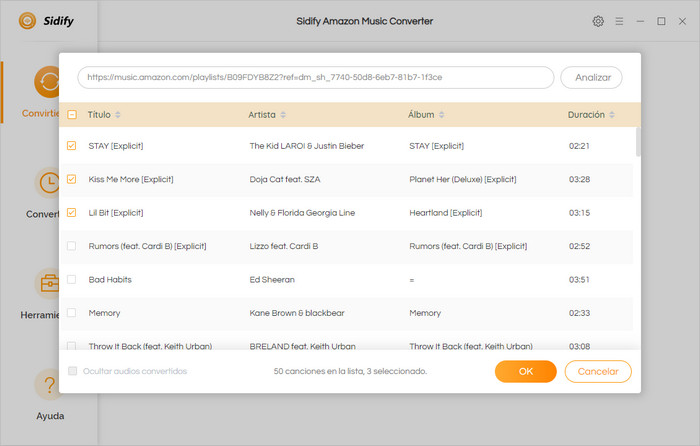
Paso 4 Empezar a descargar canciones de Amazon
Haga clic en el botón "Convertir" para comenzar a convertir las canciones de Amazon al formato de salida que eligió.
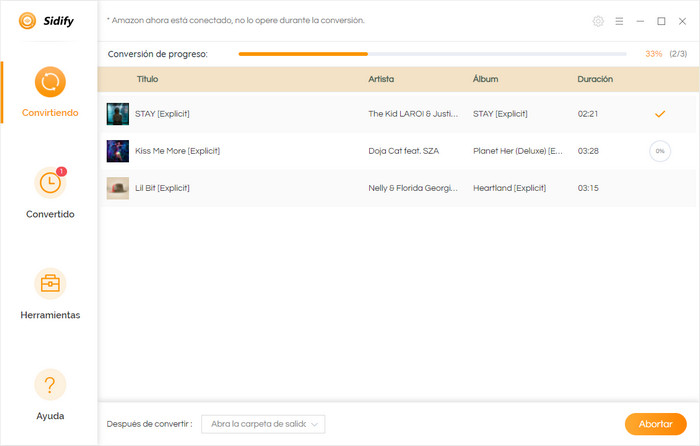
Paso 5 Transferir sus canciones descargadas a otros dispositivos
Una vez completada la conversión, puede hacer clic en "Convertido" para ver el historial de conversión o ir directamente a la carpeta de salida que personalizó en el paso anterior para encontrar las canciones descargadas de Amazon. ¡Ahora puede transferir canciones a otros dispositivos a través de un cable de datos o USB para su reproducción!
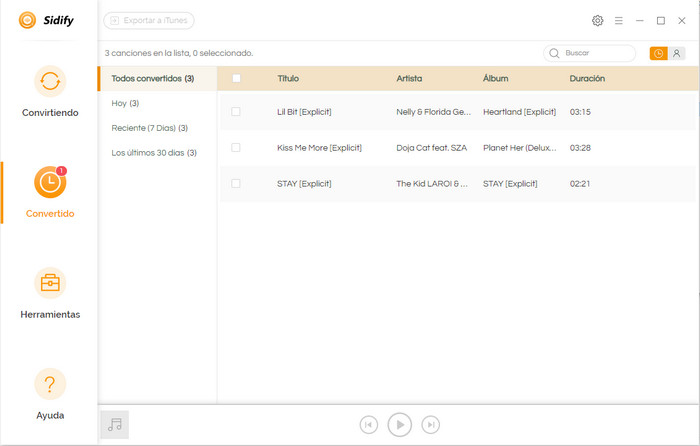
Este artículo menciona dos formas de reproducir Amazon Music en diferentes dispositivos al mismo tiempo y son aplicables a las dos situaciones con y sin Alexa. Aunque usar Alexa para hacer esto es muy rápido y conveniente, para las personas que no tienen Alexa, comprar una Alexa obviamente no es una opción económica.
Por lo tanto, recomendamos usar Sidify Amazon Music Converter, que le permite convertir su música en formato (MP3/AAC/FLAC/WAV/AIFF/ALAC) que desee mientras conserva la calidad del sonido original, y finalmente descargar y guardar la música en su computadora. Esta es una opción económica, no solo te ayuda a resolver el problema de reproducir música en diferentes dispositivos, sino que también te permite crear más posibilidades. ¡Pruebalo ahora!
Nota: La versión de prueba de Sidify Amazon Music Converter solo le permite convertir el primer minuto de cada audio como muestra. Si desea desbloquear el límite de tiempo, puede comprar el código de registro. ¡Pruébalo Gratis!

Con Spotify Music Converter, puedes convertir audios de Spotify Music en MP3, AAC, WAV, FLAC etc. La música convertida es de alta calidad. Puedes disfrutar de Spotify Music sin ningún límite en cualquier terminal Con este software.
Más detalles >Amazon Music Converter
Spotify Music Converter
Apple Music Converter
Tidal Music Converter
Deezer Music Converter
YouTube Music Converter
Producto Recomendado
Quizás interesado
Amazon Music
Spotify Music